1、当前效果如图,下一步把透明面板做出来

2、使用钢笔勾出区域,建立图层,图白色

3、把选区位置的底图复制图层,只对白色区域可见

4、图层效果如图,调整透明度,这样区域合适,也有原图的部分细节保留

5、展示效果如图

6、去掉照片原图的展示效果

7、顶上有个厚度边没做
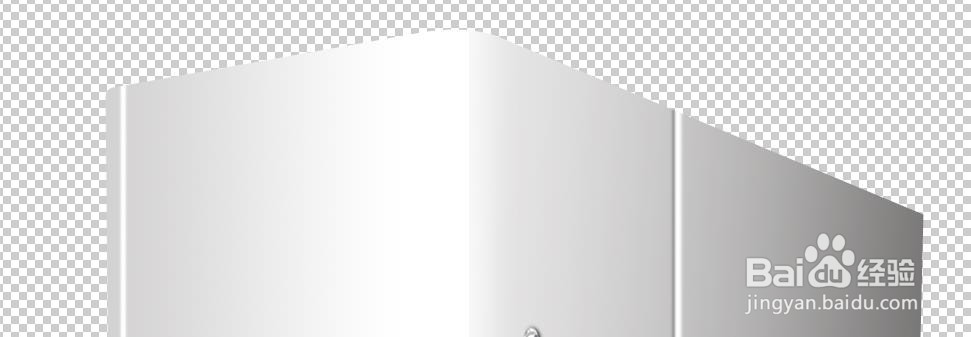
8、把主体部分的(前例的黑色区域部分)复制出两个新图层,放醅呓择锗置在底层,涂灰色,移动位置,一层向上做出顶效果,一层向下做出边效果

9、整体效果如图

1、当前效果如图,下一步把透明面板做出来

2、使用钢笔勾出区域,建立图层,图白色

3、把选区位置的底图复制图层,只对白色区域可见

4、图层效果如图,调整透明度,这样区域合适,也有原图的部分细节保留

5、展示效果如图

6、去掉照片原图的展示效果

7、顶上有个厚度边没做
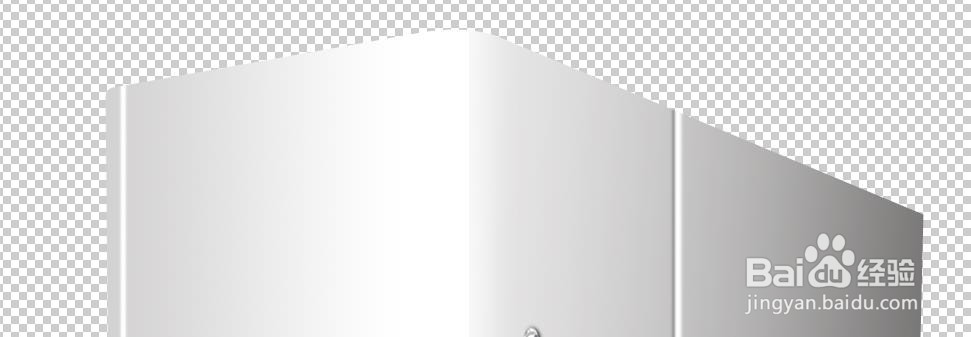
8、把主体部分的(前例的黑色区域部分)复制出两个新图层,放醅呓择锗置在底层,涂灰色,移动位置,一层向上做出顶效果,一层向下做出边效果

9、整体效果如图
